在網路瀏覽中,火狐瀏覽器以其個人化客製化體驗脫穎而出。加上插件(擴充),是火狐瀏覽器增強功能的秘訣。那麼,如何為火狐瀏覽器添加插件? php小編西瓜將在此文中為您詳細解答。

新增外掛程式的操作方法
1、先開啟手機上的火狐瀏覽器,開啟後,點選介面右上角的【更多】按鈕。
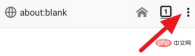
2、然後按鈕下方會出現一些選項,找到並點選【附加元件】按鈕。

3、進入附加元件介面後,點選【瀏覽全部Firefox附加元件】按鈕。
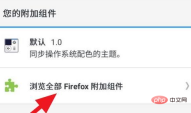
4、然後我們會進入附加元件所新增的頁面,找到自己需要的元件點擊進入。

5、進入該附加元件的頁面後,點選頁面底部的【新增至Firefox】按鈕。

6、接著會彈出確認新增按鈕,點選【新增】按鈕即可成功新增。

以上是火狐瀏覽器怎麼加入插件 新增插件的操作方法的詳細內容。更多資訊請關注PHP中文網其他相關文章!
 WhatsApp現在讓您阻止人們導出聊天May 08, 2025 am 10:40 AM
WhatsApp現在讓您阻止人們導出聊天May 08, 2025 am 10:40 AMWhatsApp通過其新的“高級聊天隱私”功能增強用戶隱私,並在全球推出。此更新限制了其他人導出聊天,自動下載媒體並利用您的消息來實現AI功能。 如何
 Instagram剛剛啟動了其版本的CapcutApr 30, 2025 am 10:25 AM
Instagram剛剛啟動了其版本的CapcutApr 30, 2025 am 10:25 AMInstagram 正式推出 Edits 視頻編輯應用,搶占移動視頻編輯市場。此次發布距離 Instagram 首次宣布該應用已過去三個月,距離二月份 Edits 原定發布日期也已過去兩個月。 Instagram 向 TikTok 發起挑戰 Instagram 自建視頻編輯器意義重大。 Instagram 不再僅僅是一個查看個人和公司發布的照片和視頻的應用:Instagram Reels 現在已成為其核心功能。短視頻風靡全球(甚至 LinkedIn 也推出了短視頻功能),Instagram 也不例
 國際象棋課來DuolingoApr 24, 2025 am 10:41 AM
國際象棋課來DuolingoApr 24, 2025 am 10:41 AMDuolingo以其語言學習平台而聞名,正在擴大其產品! 本月晚些時候,iOS用戶將無縫地集成到熟悉的Duolingo界面中,可以訪問新的國際象棋課程。 這些課程是為初學者設計的
 藍色檢查驗證即將到達藍調Apr 24, 2025 am 10:17 AM
藍色檢查驗證即將到達藍調Apr 24, 2025 am 10:17 AM藍軍回應了Twitter的過去:介紹官方驗證 分散的社交媒體平台Bluesky通過引入正式驗證過程來反映Twitter的過去。 這將補充現有的自我驗證Optio
 Google照片現在允許您將標準照片轉換為Ultra HDRApr 24, 2025 am 10:15 AM
Google照片現在允許您將標準照片轉換為Ultra HDRApr 24, 2025 am 10:15 AMUltra HDR:Google Photos的新圖像增強 Ultra HDR是一種尖端的圖像格式,可提供出色的視覺質量。 像標準HDR一樣,它包含更多數據,從而產生更明亮的高光,更深的陰影和更豐富的顏色。 關鍵差異
 您應該嘗試使用Instagram的新'混合”功能來定製卷軸feedApr 23, 2025 am 11:35 AM
您應該嘗試使用Instagram的新'混合”功能來定製卷軸feedApr 23, 2025 am 11:35 AMInstagram和Spotify現在提供個性化的“混合”功能,以增強社交共享。 僅通過移動應用程序訪問Instagram的混合物,為個人或組聊天創建自定義的每日捲軸供稿。 Spotify的混合鏡子
 Instagram正在使用AI自動註冊未成年人進入'青少年帳戶”Apr 23, 2025 am 10:00 AM
Instagram正在使用AI自動註冊未成年人進入'青少年帳戶”Apr 23, 2025 am 10:00 AMMeta正在打擊未成年Instagram用戶。 在去年引入“青少年帳戶”(對18歲以下用戶的限制)之後,Meta將這些限制擴展到Facebook和Messenger,現在正在增強其
 我應該用代理商做淘寶嗎?Apr 22, 2025 pm 12:04 PM
我應該用代理商做淘寶嗎?Apr 22, 2025 pm 12:04 PM導航對淘寶:為什麼像Buckydrop這樣的淘寶代理商對全球購物者至關重要 大型中國電子商務平台淘國的普及,對非中國發言人或中國以外的人提出了挑戰。 語言障礙,付款c


熱AI工具

Undresser.AI Undress
人工智慧驅動的應用程序,用於創建逼真的裸體照片

AI Clothes Remover
用於從照片中去除衣服的線上人工智慧工具。

Undress AI Tool
免費脫衣圖片

Clothoff.io
AI脫衣器

Video Face Swap
使用我們完全免費的人工智慧換臉工具,輕鬆在任何影片中換臉!

熱門文章

熱工具

MinGW - Minimalist GNU for Windows
這個專案正在遷移到osdn.net/projects/mingw的過程中,你可以繼續在那裡關注我們。 MinGW:GNU編譯器集合(GCC)的本機Windows移植版本,可自由分發的導入函式庫和用於建置本機Windows應用程式的頭檔;包括對MSVC執行時間的擴展,以支援C99功能。 MinGW的所有軟體都可以在64位元Windows平台上運作。

mPDF
mPDF是一個PHP庫,可以從UTF-8編碼的HTML產生PDF檔案。原作者Ian Back編寫mPDF以從他的網站上「即時」輸出PDF文件,並處理不同的語言。與原始腳本如HTML2FPDF相比,它的速度較慢,並且在使用Unicode字體時產生的檔案較大,但支援CSS樣式等,並進行了大量增強。支援幾乎所有語言,包括RTL(阿拉伯語和希伯來語)和CJK(中日韓)。支援嵌套的區塊級元素(如P、DIV),

SecLists
SecLists是最終安全測試人員的伙伴。它是一個包含各種類型清單的集合,這些清單在安全評估過程中經常使用,而且都在一個地方。 SecLists透過方便地提供安全測試人員可能需要的所有列表,幫助提高安全測試的效率和生產力。清單類型包括使用者名稱、密碼、URL、模糊測試有效載荷、敏感資料模式、Web shell等等。測試人員只需將此儲存庫拉到新的測試機上,他就可以存取所需的每種類型的清單。

EditPlus 中文破解版
體積小,語法高亮,不支援程式碼提示功能

DVWA
Damn Vulnerable Web App (DVWA) 是一個PHP/MySQL的Web應用程序,非常容易受到攻擊。它的主要目標是成為安全專業人員在合法環境中測試自己的技能和工具的輔助工具,幫助Web開發人員更好地理解保護網路應用程式的過程,並幫助教師/學生在課堂環境中教授/學習Web應用程式安全性。 DVWA的目標是透過簡單直接的介面練習一些最常見的Web漏洞,難度各不相同。請注意,該軟體中






